Створення графіки може бути складним завданням, особливо коли йдеться про точне вирівнювання об'єктів. Inkscape надає вам численні функції, які допоможуть вам створювати дизайн в акуратний і структурований спосіб. Правильне вирівнювання і розподіл об'єктів може зробити різницю між хаотичним і гармонійним макетом.
Основні висновки
- Inkscape пропонує універсальні функції для вирівнювання та розподілу об'єктів.
- Функція прив'язки дає змогу точно розміщувати об'єкти, що полегшує вашу роботу.
- Існують різні варіанти вирівнювання об'єктів відносно один одного або межі документа.
Покрокові інструкції
1. увімкніть прив'язку
Щоб активувати прив'язку, ви знайдете відповідну піктограму на верхній панелі. Ви можете активувати або деактивувати цю функцію одним клацанням миші.
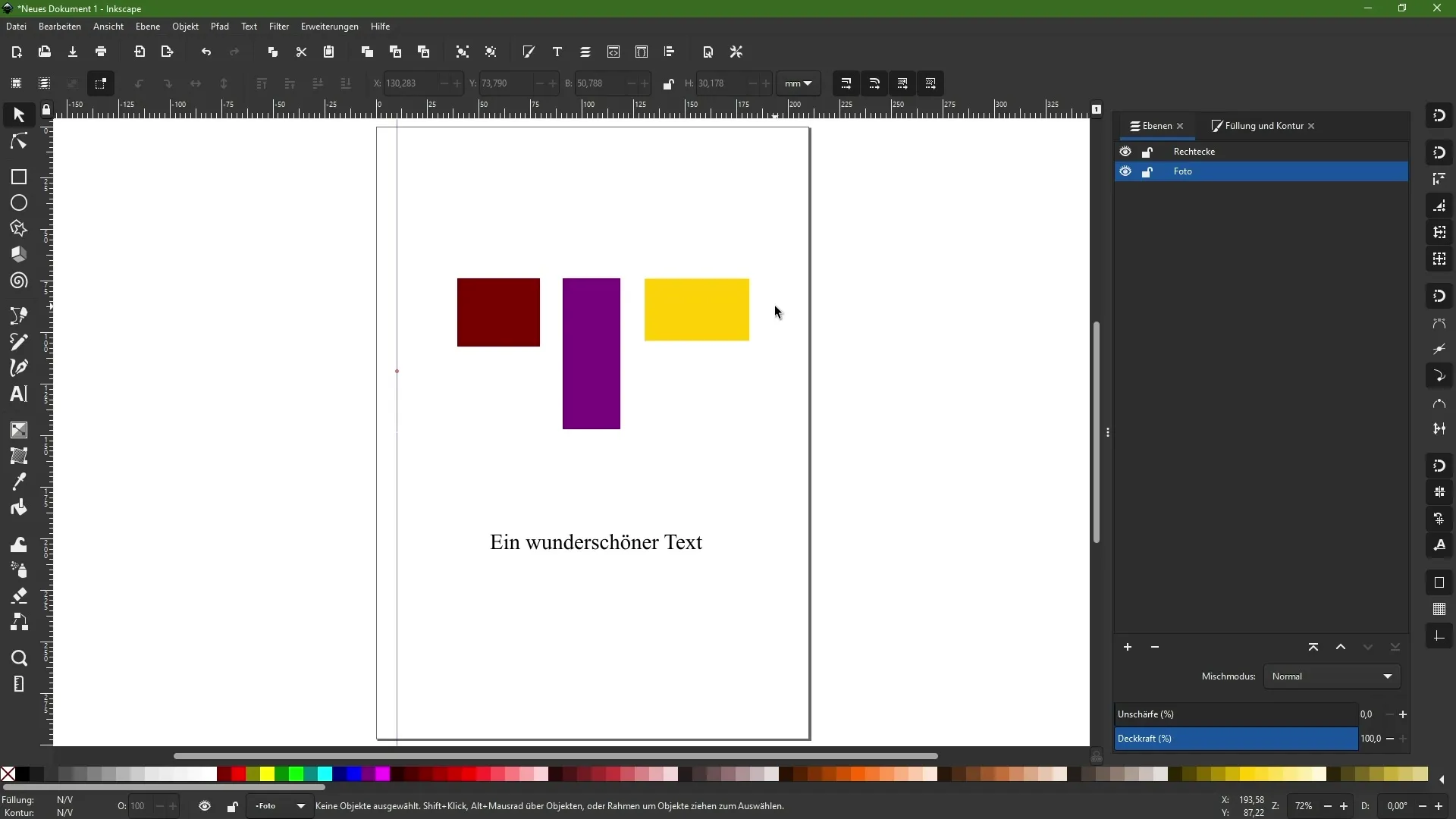
Активація функції прив'язки дає вам різні можливості, наприклад, прив'язка до рамок об'єктів або центральних точок. Ці функції дуже корисні для швидкого і точного вирівнювання об'єктів.
2. прив'язка об'єктів до точок
Виберіть об'єкт, наприклад, прямокутник. З активованою функцією прив'язки ви можете просто перетягнути об'єкт до кута іншого об'єкта, і він одразу ж буде прив'язаний до цього кута.
Це значно економить час, оскільки вам більше не потрібно робити коригування вручну. Ви також можете використовувати центри об'єктів для їх швидкого вирівнювання.
3. вирівнювання до полів документа
Якщо ви хочете вирівняти об'єкт до країв документа, вимкніть одну з інших функцій прив'язки і перетягніть об'єкт до потрібного краю.
Inkscape допоможе вам переконатися, що об'єкт буде розташовано точно на краю документа. Ця функція надзвичайно корисна, якщо вам потрібен чистий макет.
4. робота з напрямними
Якщо ви використовуєте напрямні, ви можете активувати функцію "Прив'язати до напрямної". Перетягніть об'єкт близько до напрямної, і він буде прив'язаний автоматично.
Якщо деактивувати напрямні, ви зможете гнучко налаштовувати макет без прилипання об'єктів до них. Це особливо корисно, якщо ви не хочете орієнтувати елементи дизайну на ці лінії.
5. прив'язка до базових ліній тексту
Ще однією корисною функцією є прив'язка до базової лінії тексту. Якщо у вашому дизайні є текст, ви можете переконатися, що ваші об'єкти вирівняні за висотою базової лінії тексту.
Це дасть змогу дотримуватися макета, особливо під час створення графіки, яка поєднується з текстовим вмістом.
6. вирівнювання об'єктів відносно один одного
Щоб вирівняти об'єкти відносно один одного, відкрийте панель керування "Вирівнювання та розподіл ". Ви можете вибрати один або кілька об'єктів, а потім вибрати одну з функцій вирівнювання, щоб вирівняти об'єкти.
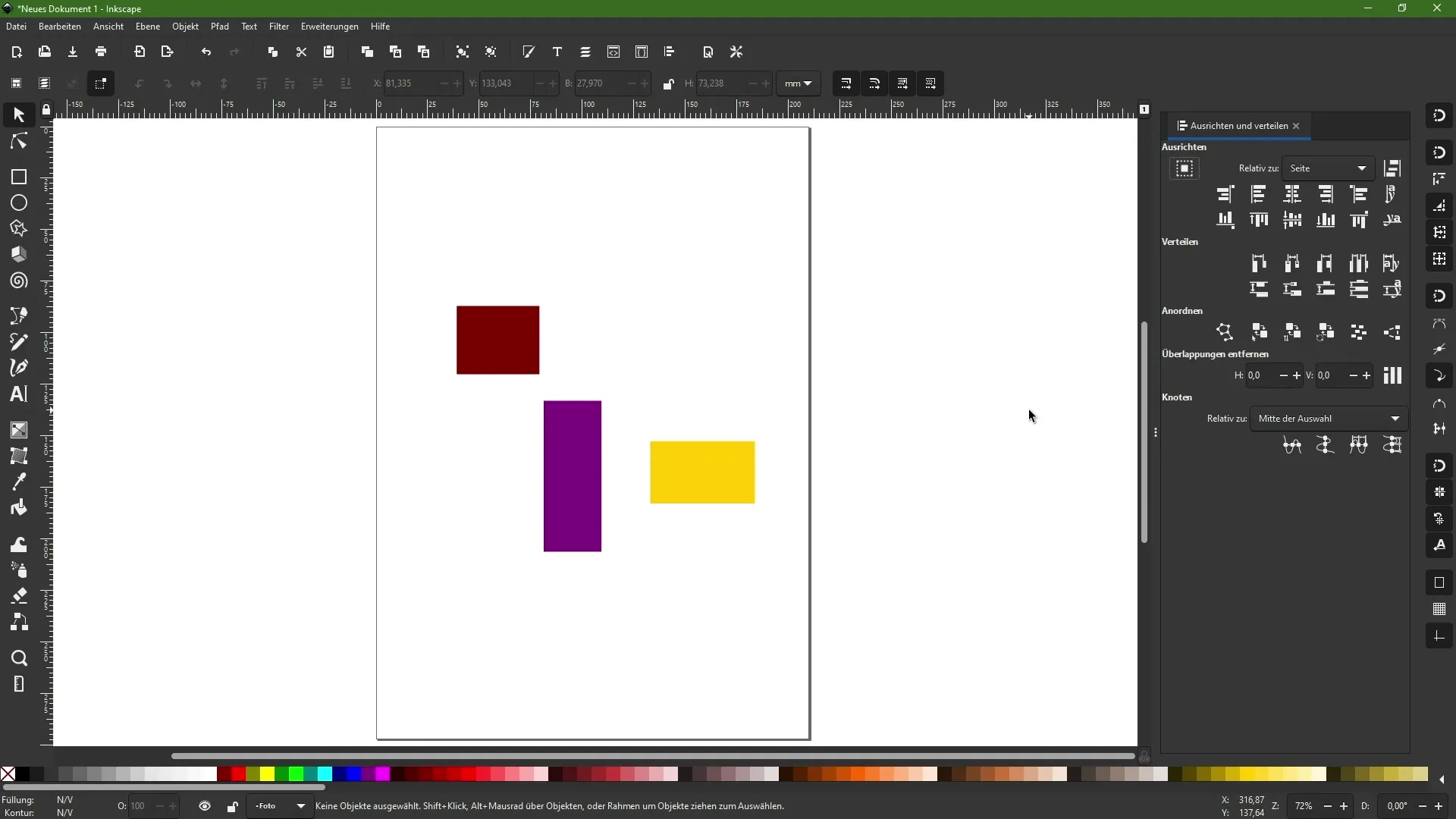
Наприклад, якщо ви хочете, щоб два об'єкти були точно один над одним або поруч один з одним, виберіть відповідні краї або центри.
7. розподіл об'єктів
Розподіл об'єктів працює аналогічно. Виберіть кілька об'єктів і натисніть на потрібний варіант розподілу. Ви можете використовувати рівні відстані між об'єктами, щоб досягти гармонійного розподілу.
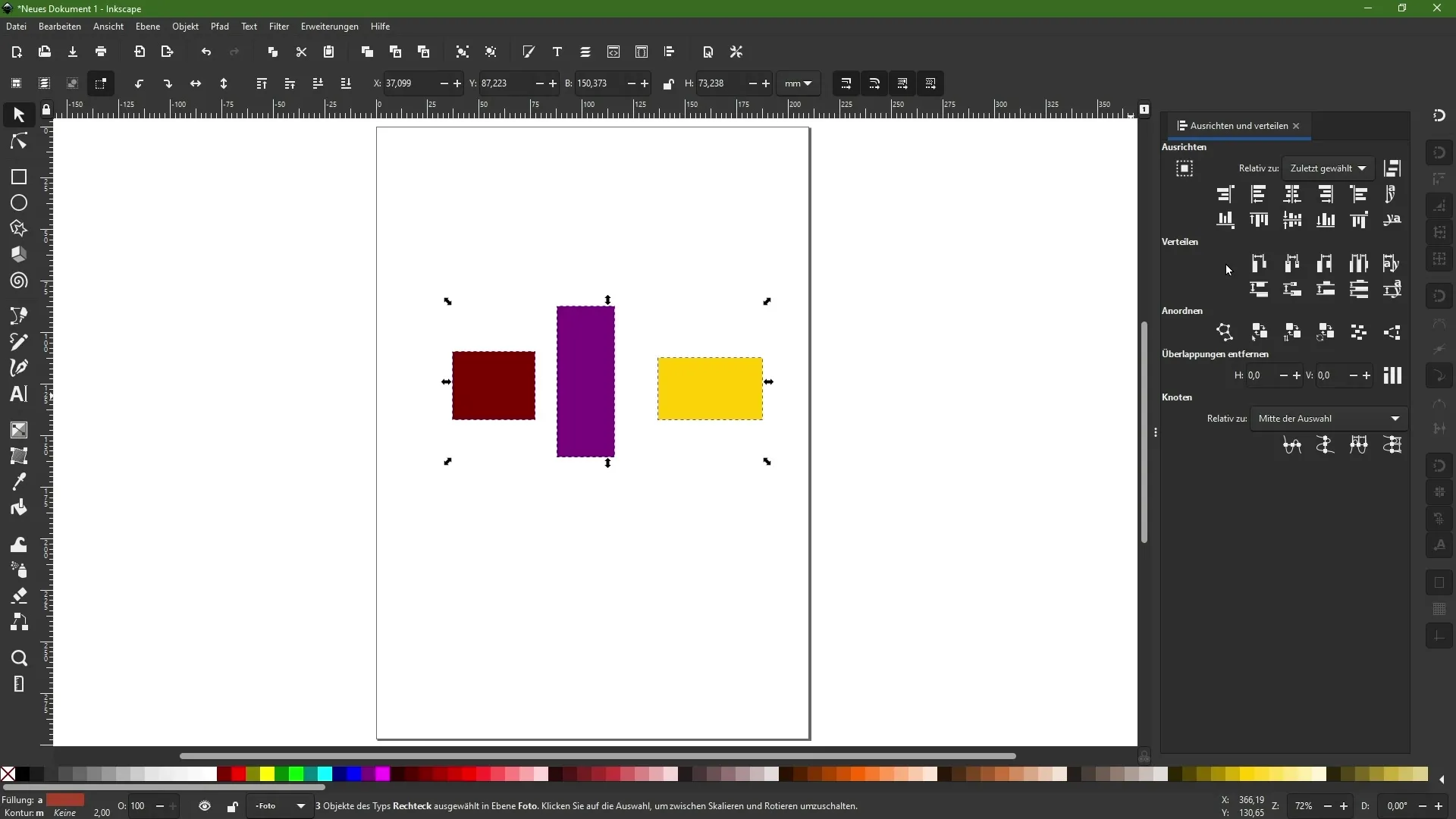
Якщо ви хочете відрегулювати відстань між лівими краями об'єктів рівномірно, просто натисніть на відповідну іконку.
Після цього відстань буде відрегульовано автоматично, щоб все виглядало охайно і акуратно.
8 Вертикальний і горизонтальний розподіл
Переконайтеся, що функції однаково застосовні як для вертикального, так і для горизонтального розподілу. Якщо ви хочете вирівняти об'єкти у вертикальному стовпчику, виберіть опцію вертикального розподілу.
Це гарантує рівномірне розташування об'єктів, що покращує загальне враження від вашої графіки.
Підсумок
Завдяки різноманітним функціям вирівнювання та розподілу в Inkscape ви можете значно оптимізувати свій графічний дизайн. Функція прив'язки дає змогу точно розміщувати об'єкти, а інструменти вирівнювання - створювати гармонійний макет. Використовуйте ці інструменти, щоб зробити свій дизайн ефективним і естетично привабливим.
Поширені запитання
Що таке функція прив'язки в Inkscape? Функція прив'язки дає змогу швидко й точно вирівнювати об'єкти щодо інших об'єктів, напрямних або меж документа.
Як вирівняти об'єкти один до одного?Виділіть об'єкти, відкрийте меню "Вирівнювання" і виберіть потрібний параметр вирівнювання.
Чи можна вирівняти об'єкти вручну?Так, ви можете деактивувати функцію прив'язки, щоб вільно переміщувати об'єкти і вирівнювати їх вручну.
Як відбувається розподіл об'єктів в Inkscape?Виділіть об'єкти, клацніть піктограму "Розподілити" і виберіть параметр "Розподілити", щоб рівномірно розподілити інтервали між об'єктами.
Чи можна внести зміни до кількох об'єктів одночасно?Так, ви можете виділити кілька об'єктів, а потім застосувати потрібні зміни до всіх об'єктів одночасно.


